Ενεργοποίηση προώθησης θύρας για το D-Link DIR-842
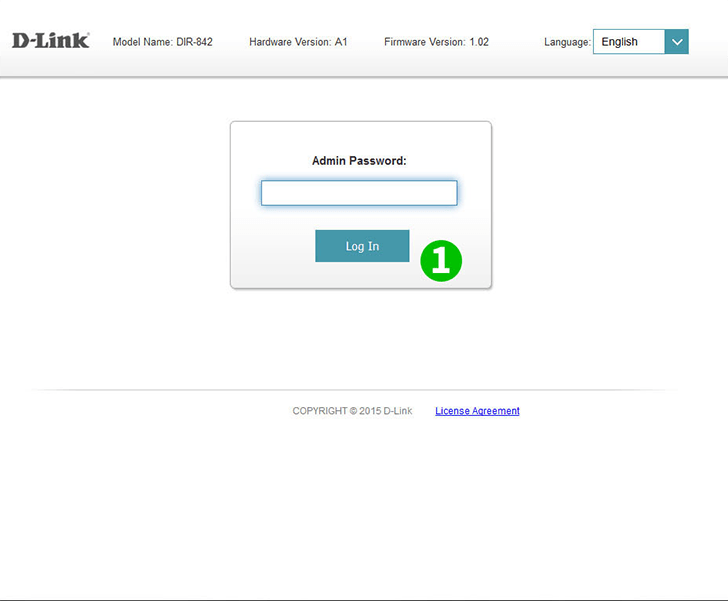
1 Συνδεθείτε στο δρομολογητή σας με το όνομα χρήστη και τον κωδικό πρόσβασης (προεπιλεγμένη διεύθυνση IP: 92.168.0.1)
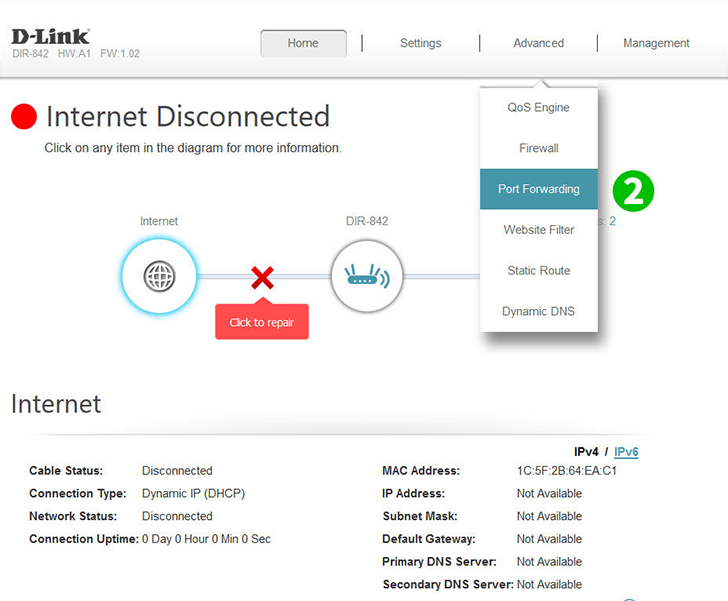
2 Κάντε κλικ στο "Port Fordwarding" στην καρτέλα "Advanced" στο επάνω μενού
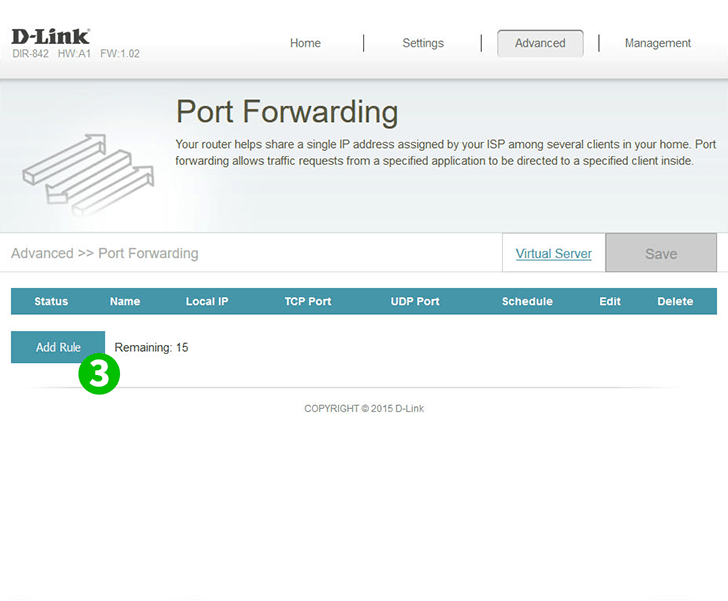
3 Κάντε κλικ στο κουμπί "Add Rule"
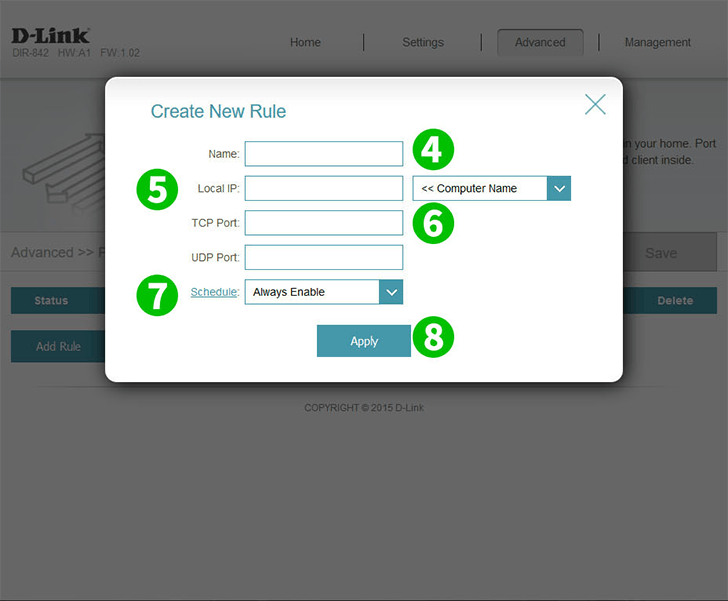
4 Ονομάστε τον νέο σας κανόνα (π.χ.: όνομα της εφαρμογής που απαιτεί μια προωθημένη θύρα)
5 Εισαγάγετε την εσωτερική διεύθυνση IP του υπολογιστή στον οποίο εκτελείται η εφαρμογή ή επιλέξτε την από το αναπτυσσόμενο μενού
6 Καταχωρίστε τις θύρες TCP και/ή UDP που χρησιμοποιούνται από την εφαρμογή. Για το cFos Personal Net, αυτό είναι 80
7 Ρυθμίστε την επιθυμητή ρύθμιση χρονοδιαγράμματος από το αναπτυσσόμενο μενού ή αφήστε την στο "Always Enable"
8 Κάντε κλικ στο "Apply" για να αποθηκεύσετε τις ρυθμίσεις σας
Η προώθηση των θυρών έχει ρυθμιστεί τώρα για τον υπολογιστή σας!
Ενεργοποίηση προώθησης θύρας για το D-Link DIR-842
Οδηγίες για την ενεργοποίηση του Port Forwarding για το D-Link DIR-842